现在很多人家中都会设置WiFi,不再需要使用网线,仅用无线网卡就可以让电脑上网,简单方便,但是有不少用户不清楚该如何设置。下面小编就跟大家讲解一下Win7旗舰版是如何连接WiFi的。

详细如下:
1、如果是笔记本电脑,点击右下角的WiFi图标选择需要连接的无线,输入密码就可以直接连接,无需进行设置。
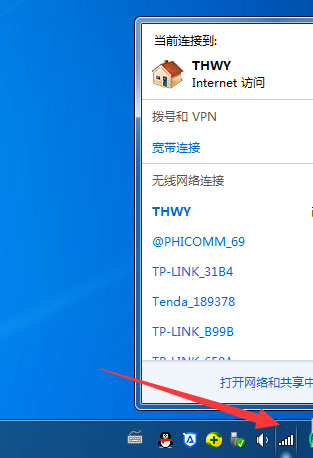
2、如果是台式机连接WiFi,需要安装无线网卡以及驱动,然后设置一下才能连接WiFi。首先打开控制面板;
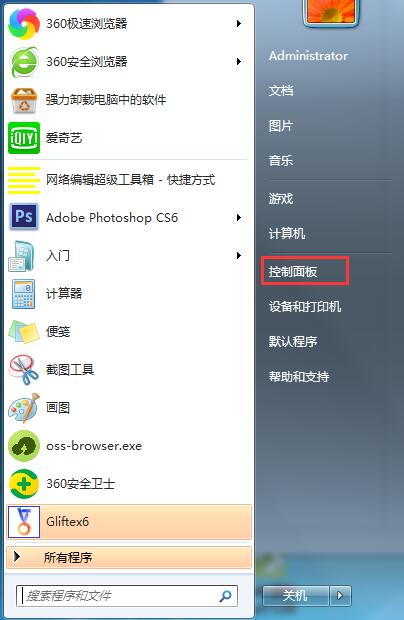
3、查看方式改为小图标,选择网络和共享中心;
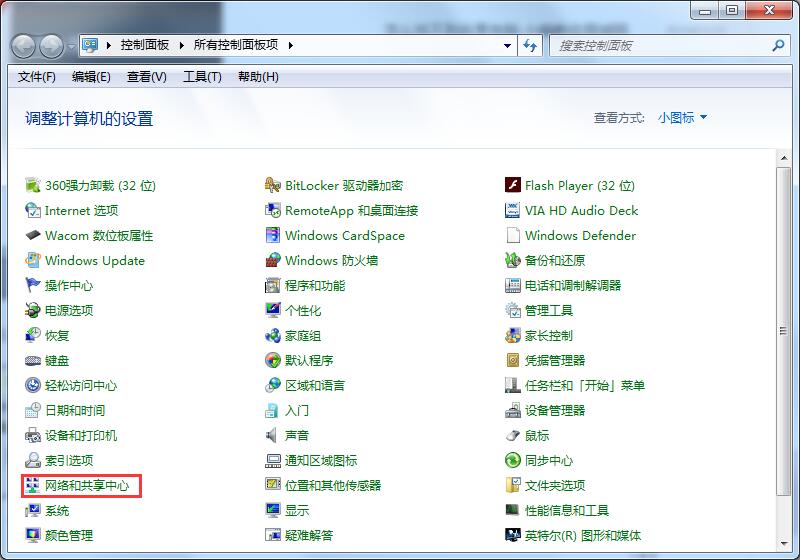
4、点击左侧的管理无线网络;
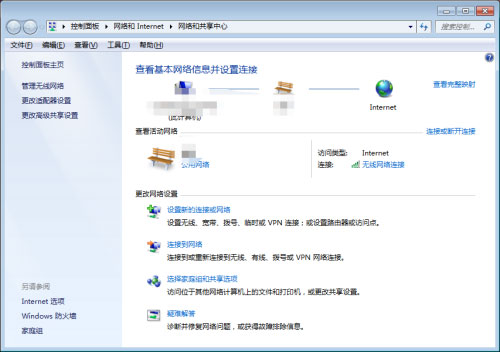
5、点击添加,弹出手动连接到无线网络窗口,选择第一个手动创建;
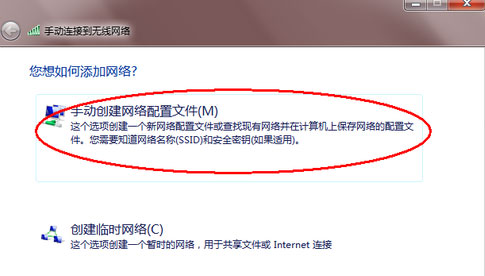
6、输入要添加的无线就OK了。
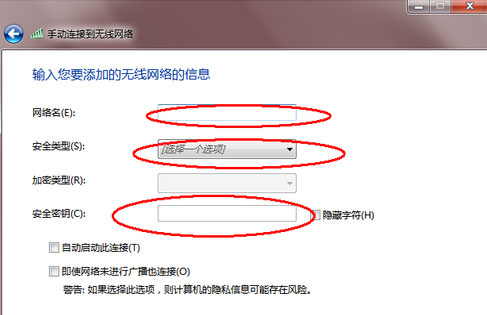
以上就是Win7旗舰版如何连接WiFi的详细方法,是不是很简单,无法连接Wifi的用户可以依照以上步骤进行操作。


















